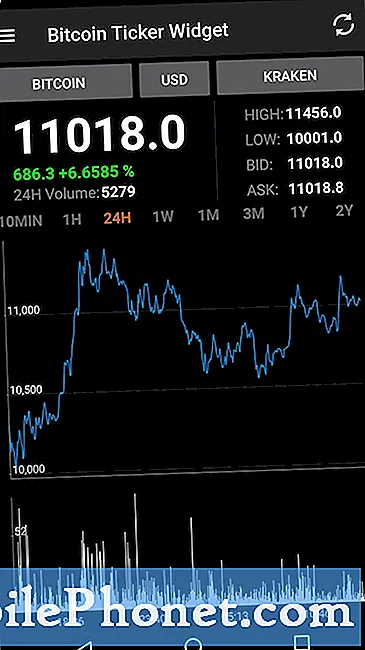Innehåll
- Problem 1: Mobildata från Galaxy Note 8 fortsätter att kopplas bort
- Problem 2: Galaxy Note 8 ansluter inte till internet när det är utanför wifi-området
- Problem 3: Så här kontrollerar du not 8 mobildataabonnemang och annan information
- Problem 4: Galaxy Note 8 wifi faller om och om igen
Som det senaste Samsung-flaggskeppet förväntar vi oss mycket från # GalaxyNote8 just nu och det inkluderar ett minimalt antal nummer. Hittills har vi fått ett antal anslutningsrelaterade problem för den här enheten och vi tar upp dem i det här inlägget idag. Vi hoppas att du hittar våra lösningar till hjälp.
Om du letar efter lösningar på ditt eget #Android-problem kan du kontakta oss genom att använda länken längst ner på denna sida.
Var så detaljerad som möjligt när du beskriver ditt problem så att vi enkelt kan hitta en relevant lösning. Om du kan, vänligen inkludera de exakta felmeddelanden som du får för att ge oss en uppfattning om var vi ska börja. Om du redan har provat några felsökningssteg innan du mailar oss, se till att nämna dem så att vi kan hoppa över dem i våra svar.
Nedan följer specifika ämnen vi tar med dig idag:
Problem 1: Mobildata från Galaxy Note 8 fortsätter att kopplas bort
Hej Sir. Jag har nyligen fått en ny not 8 och jag har ett mycket frustrerande problem. 4G-mobilnätet tappar plötsligt efter 30 sekunder. Efter en omstart kom nätverket tillbaka, men bara i 30 sekunder. Jag ringde Samsung, jag gjorde en fabriksåterställning, jag kollade alla roaming- och datainställningar. Jag ringde T-Mobile och det är nästan en vecka sedan de lovade att ringa tillbaka mig, och det gjorde de inte. SIM-kortet fungerar, om jag lägger det i en annan enhet. Ibland fungerar det halv dag ... Om jag öppnar melodin under de första 30 sekunderna som jag har internet, tappar 4G inte, men i det ögonblick jag stänger melodi är borta, så jag antar att det är en inställning som är inte korrekt inställd. Om du har några idéer skulle det vara mycket uppskattat. Tack. - Ray
Lösning: Hej Ray. Om problemet inte försvann efter en fabriksåterställning är det möjligt att orsaken är en tredjepartsapp som du installerade om efter återställningen. Eftersom du verkade ha identifierat utlösaren av felet (när du stänger TuneIn-appen) är det mycket troligt att problemet försvinner när telefonen är i säkert läge. Felsäkert läge blockerar tredjepartsappar från att köras, så om mobildata fungerar normalt när din not 8 är i säkert läge är det en bekräftelse på vår aning.
Så här startar du om telefonen till säkert läge:
- Stäng av enheten.
- Håll strömbrytaren intryckt förbi modellnamnskärmen.
- När “SAMSUNG” visas på skärmen släpper du strömbrytaren.
- Omedelbart efter att du släppt strömbrytaren, tryck och håll ned volym ned-knappen.
- Fortsätt att hålla volym ned-knappen tills enheten har startat om.
- Säkert läge visas längst ned till vänster på skärmen.
- Släpp volym ned-knappen när du ser felsäkert läge.
Om du tror att en tredjepartsapp orsakar problemet måste du identifiera det genom att avinstallera appar en efter en. Var noga med att observera hur mobildata fungerar efter varje avinstallation. Om du har många appar installerade kan den här processen ta lång tid men tyvärr finns det inget annat sätt att göra jobbet.
Alternativt kan du göra en ny fabriksåterställning och observera hur mobildata fungerar när det inte finns några appar från tredje part installerade. Det är i princip samma process som när du startar till säkert läge. Den enda skillnaden är att du börjar hitta den kränkande appen genom att torka av telefonen först.
När du har identifierat den dåliga appen vill du förhindra att problemet utvecklas igen i framtiden genom att se till att du bara installerar appar från betrodda utvecklare. Kom ihåg att appar, precis som alla verkliga produkter, inte är perfekta. Om du inte är försiktig med vilken app du ska installera är det bara en tidsfråga innan du får problem.
Problem 2: Galaxy Note 8 ansluter inte till internet när det är utanför wifi-området
När jag är borta från en wifi-källa kommer min nya anteckning 8 inte att ansluta till internet eller tillåta några appar att hämta någon information från internet. När du går igenom alla inställningar fanns det ett alternativ för mikroceller. När jag rör vid det står det att det inte gick att ansluta till AT & T-mikrocellen. Jag är inte säker på om detta har något att göra med det. Mobildata är på. Fortfarande ingen mobil dataanslutning. - Joshuadickens78
Lösning: Hej Joshuadickens78. Wifi är begränsat av sitt utbud eftersom dess källa vanligtvis är en fast punkt, som en router i ett hem. Således är det normalt att din telefon inte har internetanslutning alls om den inte är inom räckhåll för din router.
Det enda sättet att ansluta till internet i din telefon när det är utanför ett wifi-nätverk är att använda mobildata. Mobildata är dock inte gratis och måste aktiveras av din operatör. Så det första felsökningssteget som vi vill att du ska göra är att se till att du har en fungerande mobildataanslutning på ditt konto. Detta är något som bara din operatör kan göra så var noga med att kontakta dem. Detta är ett måste felsökningssteg när man hanterar mobildataproblem.
Så länge du befinner dig på en plats med god 3G- eller 4G-täckning och mobildata är aktiverad under ditt konto, bör du kunna ansluta till internet.
Om du är 100% på att enheten får en bra 3G- eller 4G-signal (måste ha minst 3 signalfält) och mobildata är aktiv, är orsaken till problemet förmodligen en app- eller operativsystemfel. För att kontrollera vill du göra en fabriksåterställning. Här är hur:
- Stäng av enheten.
- Håll ned Volym upp-tangenten och Bixby-tangenten och håll sedan ned strömbrytaren.
- När den gröna Android-logotypen visas släpper du alla knappar (”Installera systemuppdatering” visas i cirka 30 - 60 sekunder innan du visar alternativet för Android-systemåterställningsmenyn).
- Tryck på Volym ned-knappen flera gånger för att markera “torka data / fabriksåterställning.
- Tryck på strömbrytaren för att välja.
- Tryck på volym ned-knappen tills ”Ja - ta bort all användardata” är markerad.
- Tryck på strömbrytaren för att välja och starta huvudåterställningen.
- När huvudåterställningen är klar markeras ”Starta om systemet nu”.
- Tryck på strömbrytaren för att starta om enheten.
Problem 3: Så här kontrollerar du not 8 mobildataabonnemang och annan information
Hej. Jag köpte min not 8 i Samsung-butiken den 7 oktober 2017. Jag oroar mig för faktureringscykel och betalning för dataanvändning som har en gräns på 2 GB. Jag använder ett förbetalt SIM-kort för den här telefonen. Får jag veta vad det här är för och vad handlar den faktureringscykeln om ??? Jag prenumererade inte heller på ett kampanj eller plan. Tack. - Johnnatindim5
Lösning: Hej Johnnatindim5. Endast din operatör (företaget som levererar ditt SIM-kort) kan ge dig de svar du behöver. Information om dina mobildataabonnemang och dataanvändning är inte tillgänglig för tredjepartslag som oss. Du måste prata med din operatör så att de kan ge dig råd om detta.
Problem 4: Galaxy Note 8 wifi faller om och om igen
Trevligt att läsa dina artiklar men det verkar som om jag har någon annan typ av problem. Jag har just köpt en not 8 och upplever att wifi minskar om och om igen.
Jag vill också nämna att jag uppdaterade firmware eftersom uppdatering var tillgänglig. Först anslöt den inte alls till wifi men den visade statusen "Säker och sparad". Om jag stänger av och slår på wifi i min telefon är den ansluten till wifi men öppnar inte något som Play Store, Google eller något annat. Jag har stängt av smart switch men det hjälper inte heller. Det fungerar bra på mobilt internet men inte på wifi. Kan du snälla hjälpa till? - Hammad Raza
Lösning: Hej Hammad. Försök se om det kan hjälpa att torka cachepartitionen. Om du gör det tas den nuvarande systemcachen bort och ersätts med en ny. Ibland kan ett skadat systemcache leda till alla möjliga problem, så att systemcachen är uppfriskande är ett bra första steg. Så här rensar du cachepartitionen:
- Stäng av enheten.
- Håll ned Volym upp-tangenten och Bixby-tangenten och håll sedan ned strömbrytaren.
- När den gröna Android-logotypen visas släpper du alla knappar (”Installera systemuppdatering” visas i cirka 30 - 60 sekunder innan du visar alternativet för Android-systemåterställningsmenyn).
- Tryck på Volym ned-knappen flera gånger för att markera torka cachepartition.
- Tryck på strömbrytaren för att välja.
- Tryck på Volym ned-knappen tills ”ja” är markerad och tryck på strömbrytaren.
- När rensningscachepartitionen är klar markeras "Starta om systemet nu".
- Tryck på strömbrytaren för att starta om enheten.
Torka av telefonen med fabriksåterställning
Om en cache-partitionstorkning inte hjälper, är nästa möjliga lösning fabriksåterställning. Det är ett nödvändigt steg eftersom du nyligen installerade en systemuppdatering. När fabriksåterställningen återställs återställs alla programvaruinställningar inklusive wifi. Med alla programvaruinställningar tillbaka till sitt kända arbetsläge, förväntar vi oss att wifi fungerar normalt igen. Om ett operativsystemfel har utvecklats eller om en dålig tredjepartsapp orsakar problemet bör fabriksåterställning hjälpa till att ta bort det. Se stegen ovan om hur du gör det.
Skicka in telefonen
Kom ihåg att telefonens wifi-funktion har en hårdvarukomponent. Om fabriksåterställning inte alls löser problemet betyder det att dålig hårdvara måste vara att skylla på. Du bör kontakta Samsung eller återförsäljaren för att reparera eller byta ut telefonen.